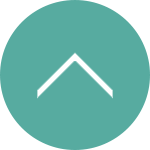ギックリ首をしてましたみくはです(^^;
さて最近、歳の離れた友人に「電子書籍は読みにくい」といわれたので、なぜ電子書籍は読みにくいのか、その理由を探ってみたいと思います。
ちなみにワタクシは、こんなブログをやっておりますことからもお察しの通り電子書籍愛好家であります。もはや、電子書籍じゃないと本は読む気にならないほど!
紙の本を出版しているにもかかわらず(^^;
ということで、ぼくと友人で何がそんなに違っているのかを考察してみました!
電子書籍が読みにくい理由
紙面が小さい
電子書籍を読むにあたっては、いちばん気になるのは画面サイズでしょう。
人間のお目々って、ピントを合わせて読んでいる字面以外にも、周辺視野というので、字面の周辺情報も意外と拾っているそうなのですね。無意識のうちに。
周辺視野で意味を解釈することはできませんが、『情報全体のうち、いまこの辺を読んでいる』という認識はできているようなのです。
試しに、文面を手や紙で隠して、1行だけ出して読み進めようとすると……すっげ読みづらいです(^^;
だから紙面が大きいことに越したことはないわけですね。
厚みがない
『情報全体のうち、いまこの辺を読んでいる』という俯瞰性は、書籍の厚みにも関係しています。
電子書籍には当然厚みがありませんから、『もうちょいで読み切るな』的な把握がしづらいのです。
読書って、文字を目で追う以外にも、紙面全体を眺めていたり、手で情報のボリュームを把握していたりと、意外といろんな感覚を使っていたのですね。
電子書籍は、その感覚がバッサリ切り捨てられるので、慣れていないと読みにくいと感じるのかもしれません。
解像度が低い
紙と画面を比べると、一昔前までは、紙に印字した方が文字はキレイ、でした。
ですがiPhone/iPadのRetinaディスプレイ以降は、紙に勝るとも劣らないほど文字がキレイになりました。
直接光でまぶしい
電子書籍は画面で読むモノですから、紙面(=画面)は発光しています。
これに比べて紙書籍は、紙面自体は発光していません。部屋の灯りや太陽の光を反射する『反射光』なのですね。
まぁそれをいったら、目に見える物体のすべては反射光で構成されているわけで、だから紙書籍のほうがお目々に優しい光である、というわけです。
読みにくさは4つ!
そんなわけで『電子書籍が読みにくい理由』を大別すると──
- 紙面が小さい
- 厚みがない
- 解像度が低い
- 直接光でまぶしい
──この4つかなと思われますがいかがでしょうか?
電子書籍のメリット
紙書籍を上回るメリットとは?
『電書書籍が読みにくい理由』を解決する前に、電子書籍のメリットを上げておきましょう。
紙書籍に比べて何かと読みにくい電子書籍ですが、それでもぼくが電子書籍で読んでいるのには、読みにくい理由を上回るメリットがあるからなのですね。
収納場所入らず!
まず筆頭に上がるメリットが『収納場所入らず』なのです!
もうこのためだけにぼくは電子書籍にしている、といっても大げさではありません。
そもそもぼくが電子書籍の前身である『自炊書籍』に目覚めたのは、東日本大震災がキッカケでした。
つい先日も、大阪で震度6弱の地震が起こりましたし、地震対策は今後も重要といえます。
それでぼくは、東日本大震災のとき東京在住だったのですが、それでも、うちの事務所はこんな惨状になってしまいました……

本棚が倒れて、事務所中が本の海に(ToT)
あげく、MacBook Proが本棚の下敷きになって大破した次第です……orz

本棚に入れている書籍は500冊くらいあったでしょうか。引き出し式の本棚には1000冊くらいのマンガが収納されていたのですが、そっちは倒れなかったのが不幸中の幸いでした。
そもそも論として、都内の蜂の巣のようなマンションに、蔵書を何千冊も保管しておくことなど無理があります。書籍代より保管代のほうが高いですがな(^^;
さらに押し入れにも書籍が段ボール詰めされておりまして、もちろんそっちは、地震で倒壊の心配はないものの、出し入れが非常にしにくいということは書籍としての価値が失われてしまいます。
読みたいときにすぐ取り出せなければ死蔵ですね。
というわけでぼくは、書籍の電子化──さしあたっては紙書籍を裁断→スキャン→PDFデータ化する自炊の道を選んだのでした。
そうして毎日コツコツ20分ずつ自炊作業を行って、約3年半かけて、2000冊の蔵書をPDF化しました。
いつでもどこでも読める!
2011年当時はまだ普及が中途半端だった電子書籍でしたが、いまや、多くの書籍で電子化されています。
大半の書籍が電子化されると、まず購入自体がいつでもどこでもできてしまいます。
電車の中吊り広告を見て「この本面白そう」と思って、iPhoneでAmazonへアクセスして電子書籍を買う──つまり電車内でショッピングだってできます。
さすがに『電車内で電子書籍を買う』ユーザーは少ないとは思いますが、ぼくは何度かそうやって電子書籍を買ったことありますね。
そしてもちろん、電子書籍はいつでもどこでも読めるんです!
電車の中はもちろん、人待ち信号待ちエレベーター待ちでも、リビングや寝室はもとより、いまやお風呂の中だって読むことができます!(防水対応の端末を使えば)
さらには「この本つまらなかったな。持ってきて失敗」なんて心配もありません。
数タップで違う書籍に早変わり! 端末内には何百冊もの書籍を入れておけますし、クラウドには何千冊という書籍がストックされています。
しかも最初に書いた通り、電車の中だって書籍を買えますから、もはや無尽蔵に書籍が降ってくる!
お金が続く限りね(^^;
いまや人類は、暇を持て余す時間がなくなりましたねぇ。
ちなみに電子書籍は栞の同期できますので、移動中にiPhoneで100ページまで読んだ電子書籍は、自宅に帰ってからiPadで開くと、自動的に100ページが開かれます。まぁKindleとかはたまにエラー起こすけど(^^;
片手操作ができる!
片手でページがめくれるというのは意外と便利でして。
例えば、紙書籍をゴロ寝して読書しようと思うと、両手で支えなくちゃならないじゃないですか。そうするとゴロ寝しにくいのですね。
でも電子書籍ならワンタップでページがめくられるので、iPhoneやiPadを両手で持つ必要がないんです!
ぼくの場合は、ゴロ寝時、iPadの下縁を袖口に引っかけ上縁を指でつまんで、ちょうどいい感じに固定しています。
さらには混み合った電車内とかでも、iPhoneなら片手でページめくりができるというスグレモノです。
この『ページめくりがワンタップ』という挙動は、慣れるともう紙のページをめくりたくなくなります。
どんだけモノグサなんだ、というのはともかく(^^;
文字サイズを大きくできる!
ぼくはまだ老眼ではないので(^^;あまり使わない機能ですが、文字サイズを大きくできることは老眼になったら本当に重宝するそうです。
アメリカでは、Kindle端末は高齢者が積極的に使っているとか。人から聞いた話なので、どれほど信憑性あるかは定か出ないのですが。
とにもかくにも、文字サイズを変更できるのは電子ならではですね。
電子書籍のメリットも4つ
という感じで、電子書籍のメリットは──
- 収納場所が入らない
- いつでもどこでも読める
- 片手操作ができる
- 文字サイズが変更できる
──この4つがあるんですね。ぼくはこの4つのために、あらゆる書籍をデータ化しています。
そんなわけでいかがでしょう? 電子書籍にちょっと興味が出てきましたか?(笑)
それではいよいよ、四大メリットを享受するために、電子書籍を読みやすくする工夫をお話していきましょう。
電子書籍を読みやすくする工夫
『紙面が小さい』を解決するために
iPadを買いましょう(笑)
あるいは、AmazonのKindle端末でもいいですが、Kindle端末は画面がいささか小さいとぼくは感じています。とくにマンガを読むにはね。
だからぼくは、Kindle端末はラノベ(小説)読書専用として使っていて(文章をじっくり読むのにはよいので)、それ以外の本はiPadで読んでますね。Kindle端末はページ送りが遅くて速く読めないし。
iPadシリーズで、電子書籍を読むのにもっとも適したサイズはiPad miniだと思うのですが……近年、AppleさんはiPad miniに力を全く入れてなくて、そのため割高です。
なので9.7インチのiPad(無印)がコスパ最強と思います。
そうしてiPhoneとiPadを適宜使い分けながら電子書籍を読むのが吉ですね。
ぼくは屋外とか移動中とかはiPhoneで電子書籍を読みます。そして自宅や出張先のホテルとかではiPadに切り替えます。
9.7インチのiPadは紙面が大きく読みやすいのですが、電車内のつり革に掴まって使うにはやや大きいんですよね。
だから屋外では、大きなiPhone(PlusとかXとか)で電子書籍を読んでいます。
『厚みがない』を解決するために
だいたいの電子書籍には、画面の端っこに読了パーセンテージというのが表示できます。
これを表示させておくだけで、全体像の把握がだいぶしやすくなりますよ(^^)
Kindleアプリでの操作動画を作ったのでご覧ください。
解像度が低い
やっぱりiPadを使いましょう(笑)
iPhoneでもいいですが。
iPhone/iPadのRetinaディスプレイならば文字が凄まじくキレイなのです。Retinaディスプレイの仕組みについては、すんごくややこしいので割愛しますが、とにかく『紙に勝るとも劣らないほどキレイ』と覚えておけば大丈夫でしょう。
そもそも、「電子書籍は読みにくい!」と(なぜか)ぼくに文句をいった友人は、iPhoneでもiPadでもありません。
スマホを見せてもらったらAndroidの低解像度モデルで、あんなカクカクした文字では「そりゃあ読みにくいでしょうよ」と思いました。
文字の美しさは、文章を読む上で非常に大切ですから、電子書籍を読むなら、Android端末でも高解像度モデルを選びましょうね。
直接光でまぶしい
くどいですがiPadを(以下略)
iPadの凄いところは、ディスプレイの性能以上に、色調整や光量調整がズバ抜けて優れているところです。
ぼくはFire HD 10も持っていまして(そういえばレビュるの忘れてた)、解像度という数字だけ比べればiPad Pro 10.5インチとほぼ同等なのですが、並べて比べると、その発色はiPad Proのほうがぜんぜんいいなと思います。
まぁそりゃあ、価格が段違いですしね。
iPadシリーズは、とにかく画面のギラツキを感じさせないのです。だから長時間使っていても「画面がまぶしくて疲れた……」と感じません。
ただし、iPadの光量自体を大きくしてたらそれは目が疲れますから、光量は控えめにしておきましょう。
光量控えめでも、上記の通り高解像度ですから、文字をしっかり視認できます。逆に、解像度が低いと、光量を上げないと文字が読みにくいのです。(文字のエッジがぼやけるため)
ちなみに。
直接光によるお目々への負担がどの程度あるのかは、どうも眼科医によっても見解が分かれているようです。
「ディスプレイを見ているより、見ているその姿勢の方がマズい」という意見もありました。まぁ、ネットで調べた限りですが。
なのでこればっかりは、あと20〜30年くらいして、ぼくらの視力がどうなっているのかを統計取ってみるなどしないと分からないのかもですね。
気になる人は、Kindle端末の電子ペーパーという選択もあります。
電子ペーパーは、画面を光らせているのではなく、平たくいえば『白と黒の粒子を電気によって移動させて文字を形作る』形式で、例えるなら砂鉄で文字を作るみたいなものです(あくまでも例え)。
だから画面自体は発光しません。なので紙のように反射光で文字を読むことができます。
ただKindle端末の場合は、フロントライトといって、画面に向かって光を当てて、その反射光を人間が見るという方式でしてね。あんなに間近で光を反射させたら、ディスプレイが光っているのも同義では? と思わなくもないです(^^;
なのでKindle端末の場合でも、フロントライトから照射される光は控えめに設定しておきましょう。
というわけで、以上が電子書籍を読みやすくする工夫でした!
いろいろお話してきましたが、ひと言でまとめると『要は慣れ』ではないかと思うのです。身も蓋もない……
まぁもちろん、電子書籍の読みやすさは、端末の良し悪しに大きく左右されますので、なるべく高解像度で8〜10インチ台の画面を選ぶようにしましょう。
以下は、もちょっと余談が続きます。
電子書籍の配信サイト(会社)が倒産したらどうなる?
倒産、とまではいかなくても、電子書籍のサービス終了などはここ数年でよくあった話でした。
サービス終了されるとどうなるのかというと、他社に事業を売ったりしてましたので、ある日突然「来年からR社のk○boを使ってください」などとなります。
事業売却できたならまだいいほうで、酷いと「サービス終了すっから、うちで買った電子書籍はダウンロード分しか読めないよ。利用規約にも書いてあるでしょ」という会社もありました。まぁ炎上してましたが(^^;
紙書籍は物理的に手元に置いておけるのに対して、電子書籍は配信会社のクラウド内や端末内にしかなく、しかも基本的にコピーも移動もできないファイルですから、配信サイトがサービス終了してしまうとかなり痛手であることは間違いないでしょう。端末を永久に使うことはできませんからね。
ではどうするか?
ぼくの場合は、長いものには巻かれろ方針でAmazon一択にしました。
あの強大なAmazonが、そう簡単にサービス終了や倒産することなどないだろうということで。
ですがITは栄枯盛衰が早いのも事実。かのAmazonといえども、10年後、どうなっているか分かりません。アリババに負けちゃったりとか、まだ名前も知られていないベンチャーが躍進することだってあり得ますし。
なので電子書籍は、永久に読めるものではないのですね。
ただ紙書籍といえども、10年前に買った書籍がどれほど手元にあるのかというと……疑問です。
少なくともぼくは1冊もありません──あ、実家の物置に段ボールで20箱くらいになる死蔵された書籍はありますが、それを取りだそうとしたら、いまやぼくの腰が壊れるかと(^^;
ギックリ腰にならないためにも、あの書籍は眠らせておくしかないですねぇ。
なので電子書籍を買う場合は、ストックではなくフローの心構えで買うのがいいと思うのですね。
大切なのはコンテンツで、大切なコンテンツほど、ぼくらの脳に刻まれているさ!ということで。
でもまぁ……忘れるか(^^;
どうしても永久保存しておきたい本と巡り会えたなら、それは紙で買い直して大切にしまっておくか、はたまた自炊作業をするか、どちらかしかないなと思います。
紙も黄ばんだり傷んだりしますから、自炊書籍のほうが保存期間長くなると思いますが(自炊書籍は複製が可能だから)、保存先のハードディスクも永久には保ちませんので、二重三重のバックアップを心がけましょう。
今後の電子書籍に欲しい機能
最後に、『今後の電子書籍に欲しい機能』についても言及しておきましょう。
何はさておき、手書きね!
Apple Pencilで電子書籍に手書きをさせて欲しい!
そうしたらもう断然便利だと思うんだけどなぁ。
KindleもiBooksも、2018年6月現在はApple Pencilで手書きできません。(iBooksは、PDFなら手書き可能ですが電子書籍にはできません)
紙書籍は、いちど手書きしたら消せませんが(シャーペンでも消すの大変)、電子書籍ならひと撫でで消せるし、ペン1本でカラフルに書き込めるし、コピペに切り貼りもできて、さらには手書きしたページにジャンプすることも容易のはず。
なのになんで手書きさせてくれないのかなぁ?
紙面への手書きが難しいのであれば、行をハイライト(選択)してからのメモ機能に手書きさせてくれるだけでも便利だと思うのですが。
あと、電子書籍データ(EPUBとか)を自分で作ったこと何度かあるのですが、作ってみて思うことは、電子書籍は『書籍』という体裁にこだわる必要ないのではないか、ということです。
具体的には、電子書籍にYouTube動画を埋め込ませてくれてもいいんじゃない?と思います。
まぁサービスサポート的に難しいのでしょうけれども。例えば、電子書籍内にデータがすべてまとまっていないと、作者がYouTube動画をうっかり削除した場合、電子書籍に読み込まれた動画が再生されずAmazonにクレーム続出……なんてことになるかもですし。
であれば将来的には、電子書籍に動画ファイルも同梱しちゃうとかね。
もちろん動画だけではなくて、文章画像以外のコンテンツもいろいろ掲載できるようになると面白いんじゃないかな、と思う次第です。
電子書籍は、その裏側のデータはXHTMLというマークアップ言語を使っていまして、これって、ホームページ作成の言語とベースは一緒なんですね。
だから誤解を恐れずいえば、ホームページをパッケージングしてダウンロード販売しているに過ぎないんです、電子書籍は。
ということは、ホームページに掲載できる動画や音楽やその他もろもろのコンテンツは、いずれ、電子書籍にだって掲載できるのでは?とぼくは考えています。
もっとも、Kindleアプリなどのビューアがマルチコンテンツ対応する必要がありますし、動画を含む電子書籍データのダウンロードなんて、モバイル回線では大変だから5Gを待つしかないとか、いろいろ問題は出てくると思いますが、あと数年もしたら、マルチメディアな電子書籍が登場するかもですね。
そうなったときに、コンテンツを作る人達(ぼく含む)は、いままで通りに文章や絵をかいているだけでいいのか!?と思わなくもない今日この頃なのでした♪(´ε`)
カテゴリー:iPadの使い方